MusicFab Amazon Music 変換ソフトを使って音楽をダウンロード
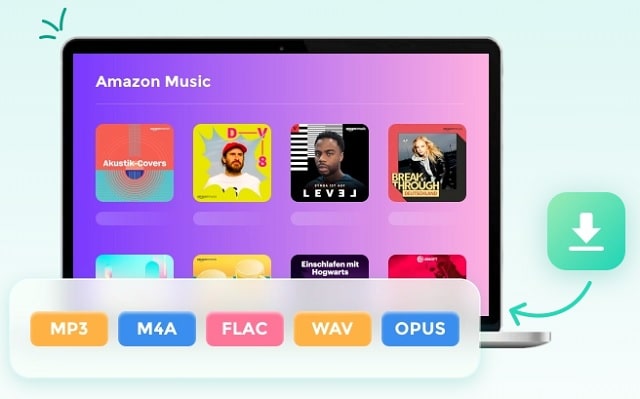
アマゾンミュージックの音楽をmp3形式でダウンロードしたいと考えたことはありませんか?
『MusicFab Amazon Music 変換ソフト』を使えばAmazon Musicをmp3形式で出力することができます。もちろんamazon musicにて録音した音楽ファイルはアマゾンミュージックを解約した後も楽しむことができます。
| ▼INDEX(タップでジャンプ) | ||
| アマゾンミュージックについて | ||
| mp3取得のために必要なもの | ||
| MusicFab Amazon Music 変換ソフトを使おう | ||
| 最後に | ||
アマゾンミュージックについて | ▲INDEX |
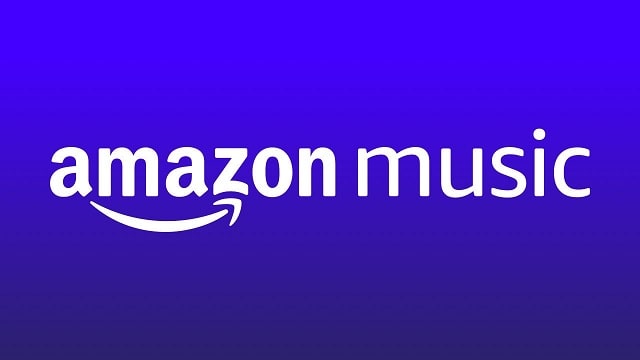
アマゾンミュージックとは月額払いの音楽聞き放題サービスです。曲数も6,500万曲以上あるため、聞きたい音楽が必ず見つかるサービスとなっています。
アマゾンミュージックでは「ダウンロード」機能を使うことでオフラインでも音楽を楽しむことができます。ただこの「ダウンロード」はアマゾンミュージックを解約してしまうと一切聞けなくなってしまいます。
解約後の悩みを解決してくれるツールが『MusicFab Amazon Music 変換ソフト』です。
『MusicFab Amazon Music 変換ソフト』を使えば、アマゾンミュージックを解約した後でも音楽を楽しむことができるmp3ファイルを手に入れることができるのです。
またMusicFab Amazon Music 変換ソフトは、「Amazon Music Free、Prime、Unlimited」など全てのAmazon planの音楽に対応しています。
mp3取得のために必要なもの | ▲INDEX |
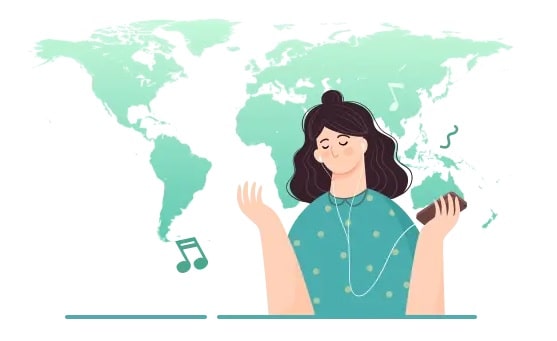
アマゾンミュージックをダウンロードしmp3に変換するために必要なものは下記になります。
・パソコン
・ネット環境
・MusicFab Amazon Music 変換ソフト
パソコンでアマゾンミュージックを楽しんでいる家庭であれば、新たに追加するものは『MusicFab Amazon Music 変換ソフト』だけです。
またamazon musicをpcで操作する場合、合わせてアマゾンミュージックをcdに焼くことも可能です。
MusicFab Amazon Music 変換ソフトを使おう | ▲INDEX |
『MusicFab Amazon Music 変換ソフト』を使ってみたいと思います。私は説明書や使い方を見るのが大嫌いなので「直感」と「フィーリング」で操作してみます。
1.MusicFab Amazon Music 変換ソフトを起動し、Amazon Musicをクリック。
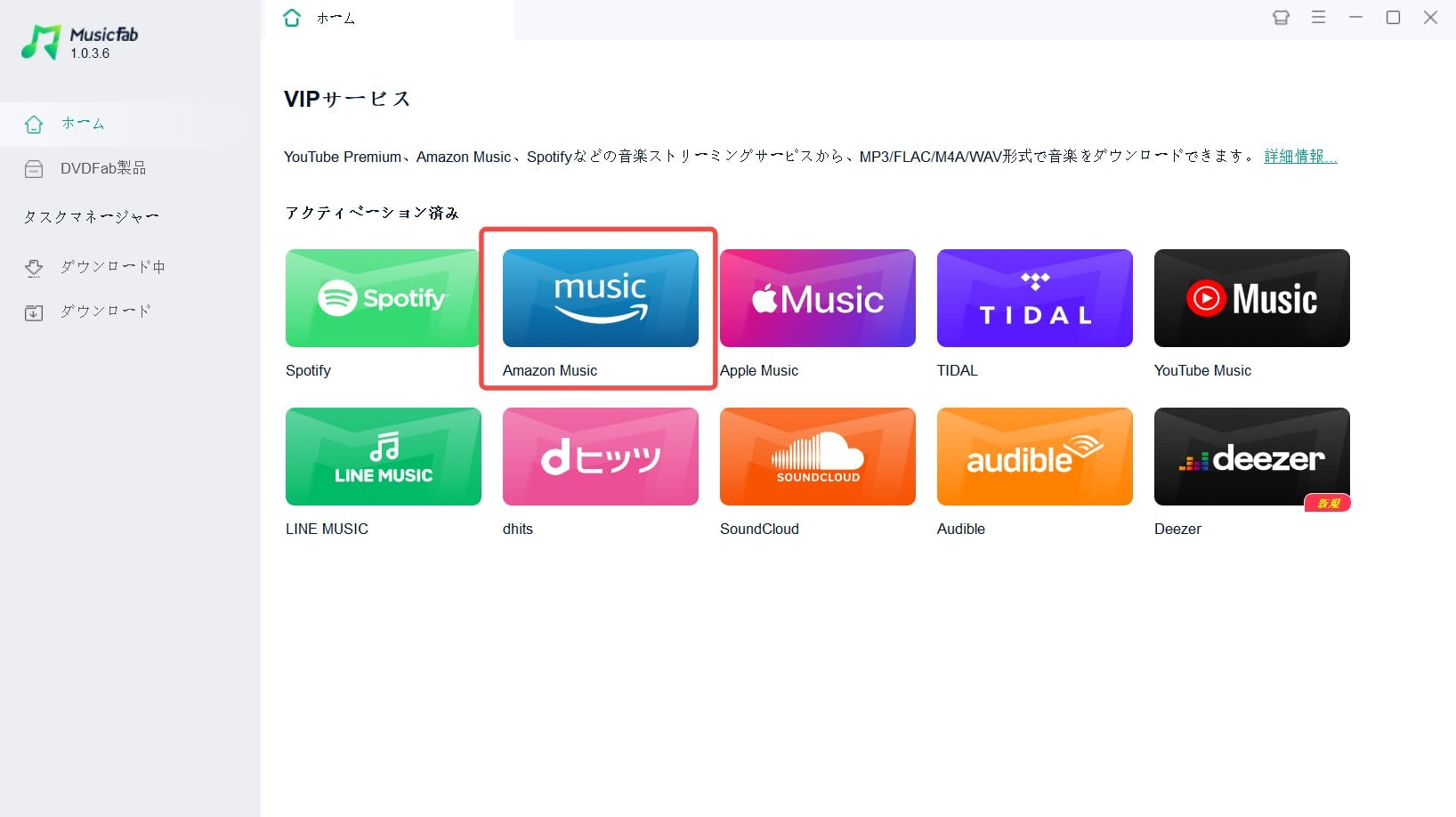
2.Amazon Musicのサイトが開くので、ダウンロードしたい音楽を検索。
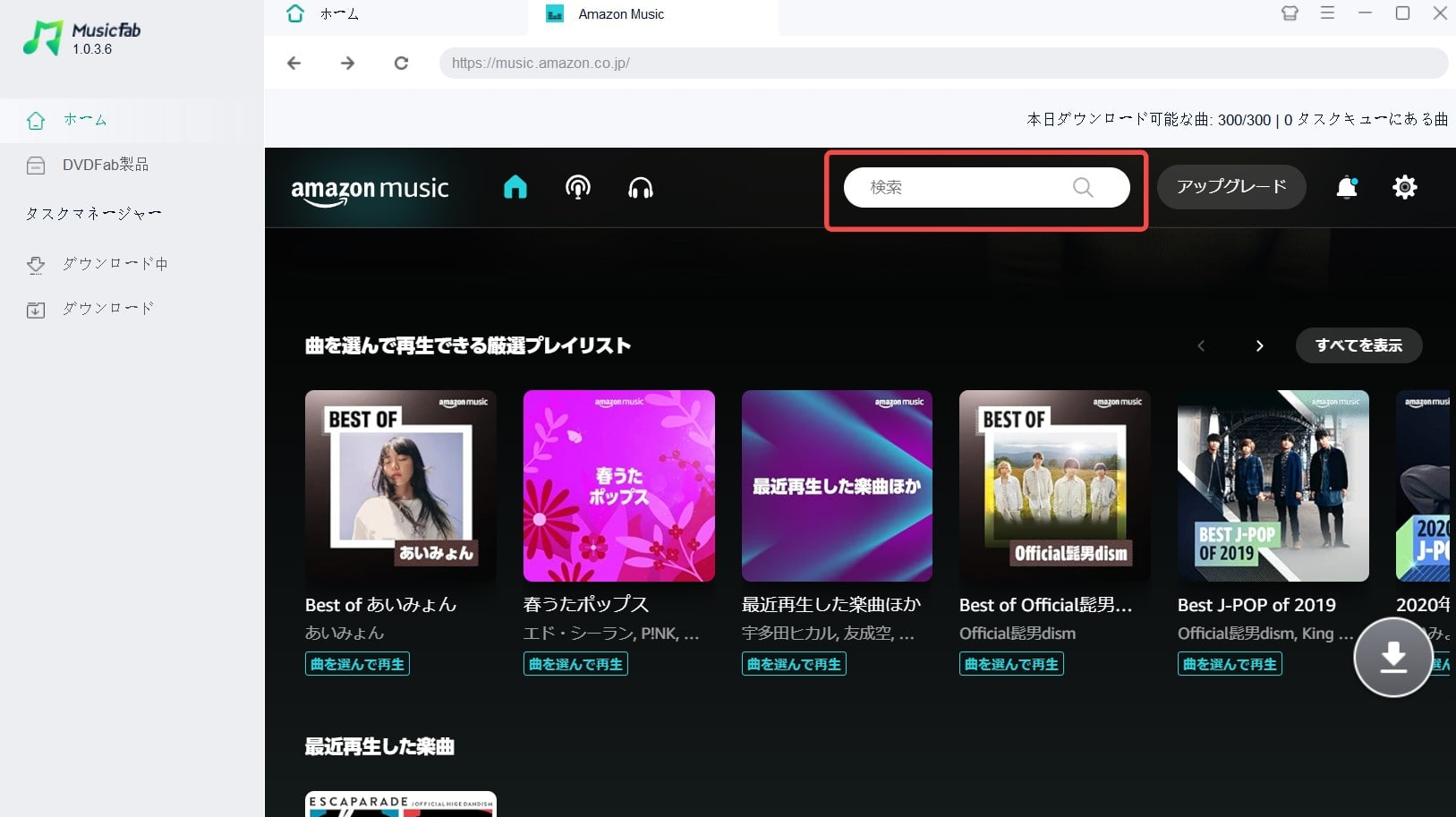
3.プレイリストをクリックすると自動的に解析が始まる。
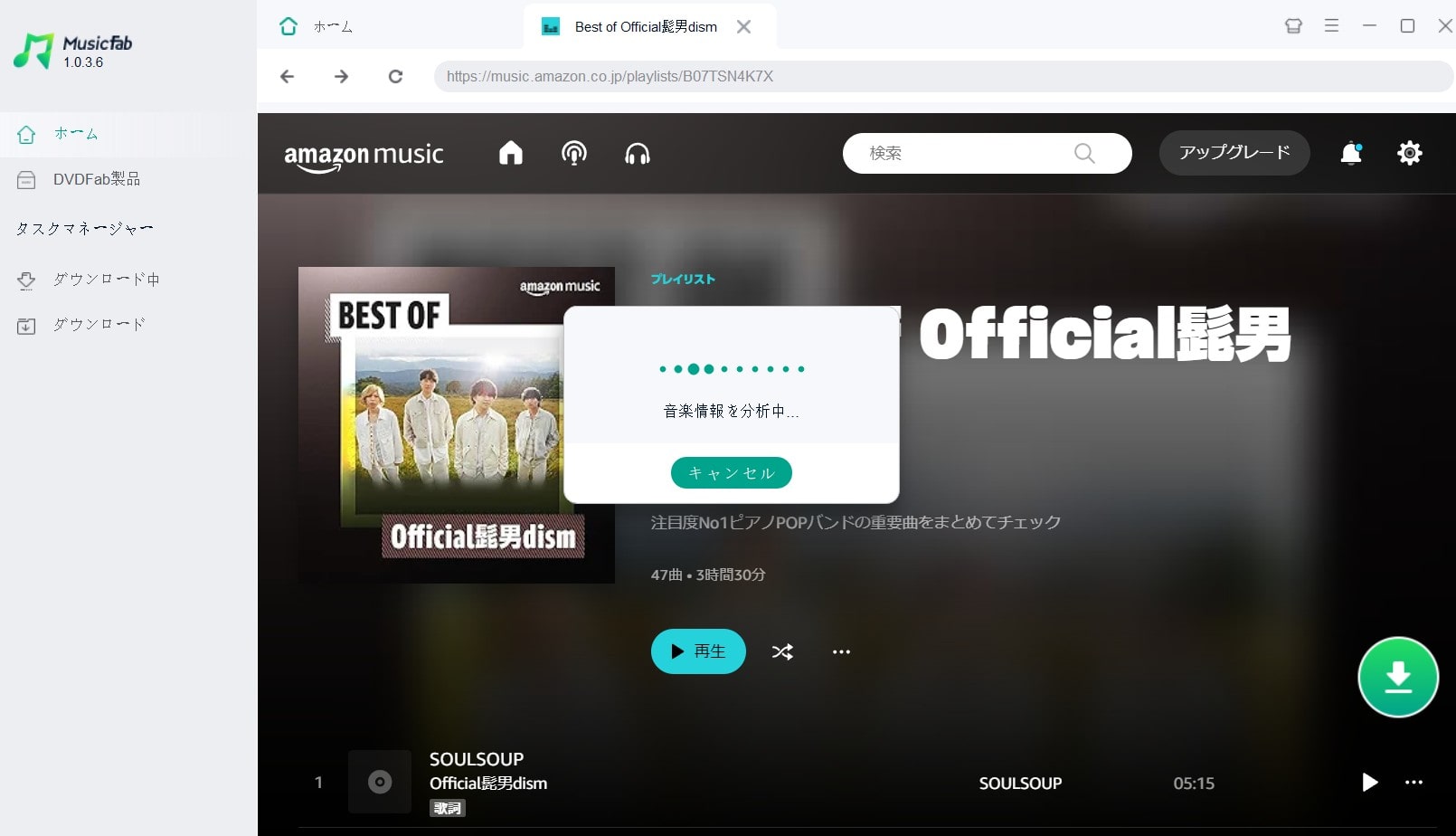
4.出力形式を選択し、今ダウンロードをクリック。
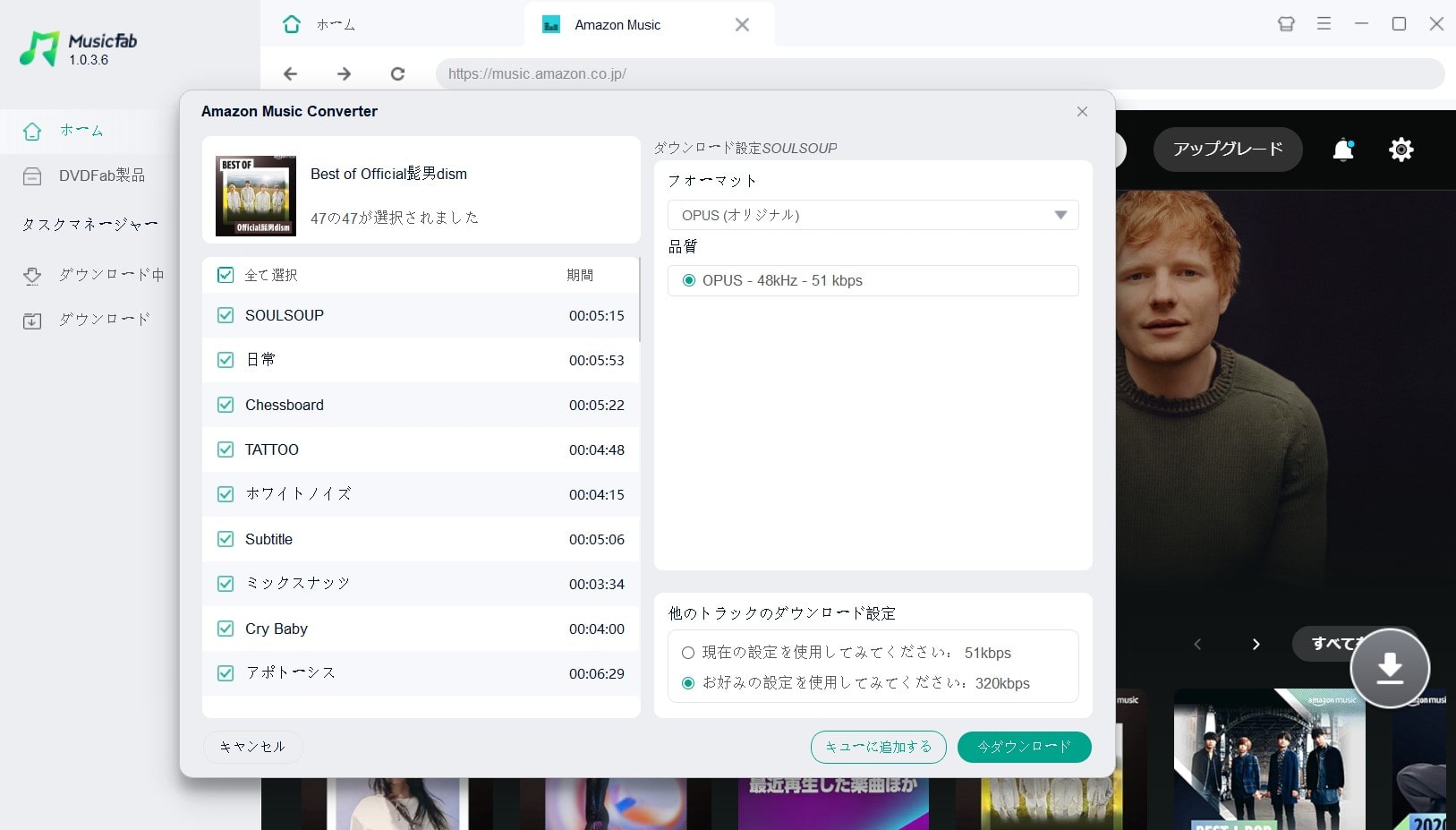
5.ダウンロードが開始される。
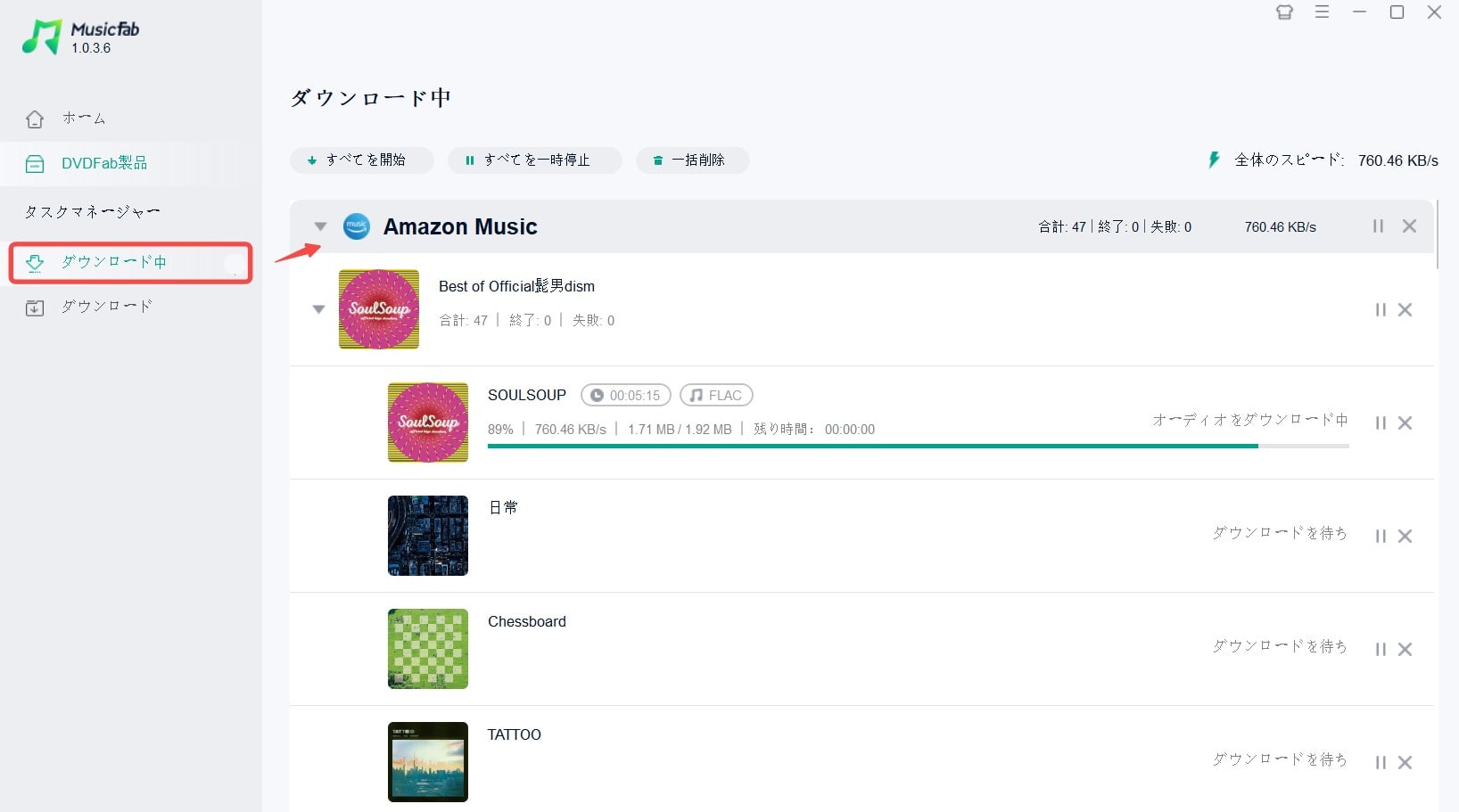
6.ダウンロードが完了すると保存先のフォルダが自動的に開く。
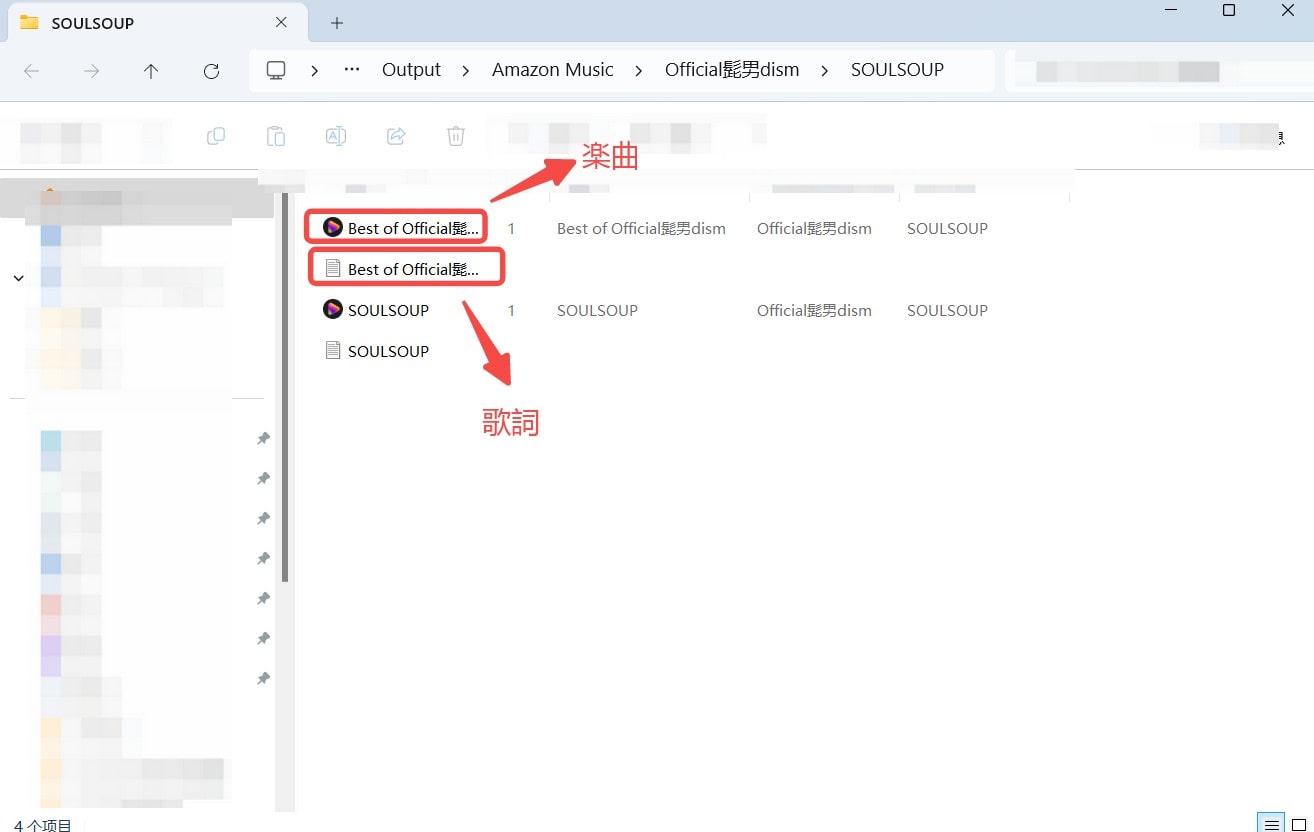
「ダウンロード先がわからない」「ダウンロード先フォルダを開くのが面倒くさい」というのが変換ツールあるあるなのですが、『MusicFab Amazon Music 変換ソフト』は非常に親切な設計となっており、ダウンロードが完了すると保存先のフォルダが自動的に開くので、探すことなくmp3を直接確認することができます。
mp3を取得できたので以後はアマゾンミュージックをオフライン再生で楽しむことができます。
ソフトを使った感想
『MusicFab Amazon Music 変換ソフト』を使って見た感想は…起動して、検索して、変換を押すだけ!と誰でも簡単に音楽変換ができるツールだと感じました。
個人的によかったと思える点は、素人には不必要な難しい設定などを求められない点です。お手軽に音楽を録画したいという人には最適のツールだと感じます。
※ 私が調べなかっただけで細かい設定もできるはずです。
またアマゾンミュージックのダウンロード保存先を事前に指定することも可能です。
最後に | ▲INDEX |
『MusicFab Amazon Music 変換ソフト』は余計な機能がなく、誰でも簡単にアマゾンミュージックを音楽変換できる便利ツールだと認識できました。
操作工程も少ないので(実質3ステップ)、時間の合間に変換をかけておけば、別作業をしている間にmp3ファイルをGetできてしまいます。

